Micro SD Karte wird bei Dieser PC nicht angezeigt?
Hallo,
meine Micro SD Karte wird bei dieser PC nicht angezeigt. Ich habe im Disk Management nachgeschaut, ob Sie dort zu finden ist, und sie wird dort angezeigt. Da steht aber daneben "RAW". Wie kann ich sie wieder so formatieren dass ich Sie normal benutzen kann und Sie bei dieser PC angezeigt wird?
Es ist eine San Disk Extreme Pro 128 GB.

Ich habe folgendes ausprobiert:
https://www.tomshardware.com/news/format-hard-drive-command-prompt,37632.html
Ohne erfolg.
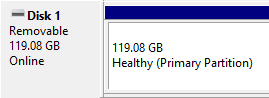 screenshot
screenshot
Habe mit dem Programm MiniTool ShadowMaker irgendwie hingekriegt dass die SD Karte im Explorer wieder angezeigt wird aber nicht geöffnet werden kann.
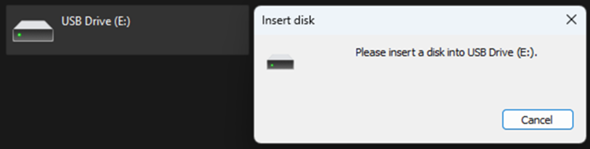
Das taucht auf wenn ich versuche die SD Karte in der Datenträgerverwaltung zu Formatieren
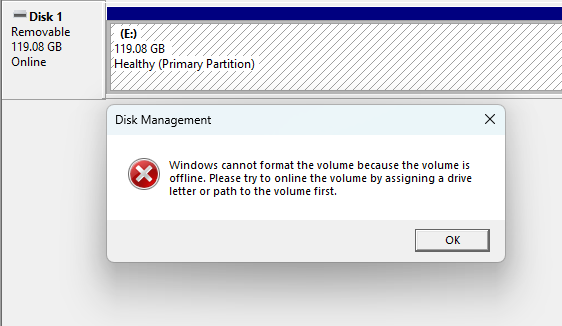
Ich meinte MiniTool Partition Wizard
1 Antwort

wo hast du diese SD-Karte her? War die mal in einem Smartphone mit Android?
Dann ist es denkbar, dass die ein Format hat, das Windows nicht behandeln will, das ist dann eins von Linux.
Es sollte aber möglich sein (wenn am Adapter nicht der Schalter auf "Geschützt" steht) die Karte zu formatieren.

so ähnlich dachte ich mir das. Möglicherweise wurde die auch noch partitioniert und hat jetzt, Microsoft nennt das Laufwerke, mehrere davon.
Wie man die SD-Karte unter Windows behandeln kann, kann ich dir nicht sagen, Windows habe ich seit Windows2000 nicht mehr..
Weißt du wie man die SD-Karte unter Linux behandeln kann?

Ja, natürlich.
Zuerst muss man die Gerätedatei finden. Das geht leicht. Lass die SD-Karte auf dem Tisch liegen, öffne ein Terminal (Konsole) und tippe den Befehl
cat /proc/partitions
ein.
Stecke die SD-Karte in einen Kartenleser und dann nochmal den Befehl
cat /proc/partitions
Beim 2. mal ist mindestens eine Zeile hinzugekommen. Das letzte Wort ist dann vielleicht sdb oder sdc oder .... (das hängt davon ab, wie viele Festplatten, SSD's oder USB-Sticks bereits eingebaut sind)
Wenn hinter sdb oder sdc ... eine Zahl zu finden ist (sdc1 , .. ), dann sind das die Partitionen dieses Datenträgers. Die zugehörige Gerätedatei ist dann aber
/dev/sdb , /dev/sdb1 oder /dev/sdc , /dev/sdc1 ....
(dev steht für Device, also Gerät)
Sollten so etwas wie sdc1 vorhanden sein, dann kann man auch nachsehen, was da drauf ist.
Dafür muss man die Partition einbinden (mounten). Das darf bei Linux nur der Superuser (root) oder auch mit sudo . Als Beispiel
mount /dev/sdc1 /mnt
und dann
ls /mnt
Sollte da etwas Wichtiges drauf ist, kannst du das auf die Festplatte retten.
Es wird nicht komplizierter aber hier kann sich die Beschreibung verzweigen.
Mein Vorschlag: arbeite das ab und sage mir, was beim 2. cat /proc/partitions für Zeilen hinzugekommen sind.
Welche Version von Linux sollte ich benutzen? Ich könnte Linux auf meinem Laptop installieren.

Ich schwöre auf openSuSE Leap.
Die aktuellste ist Leap 15.5
Um nur etwas mit einer SD-karte zu machen, ist eine Live-System sicher besser. Manjaro ist auch eine Linux-Distributionen. Vor dem installieren wird aber erst mal ein Live-System gebootet. Das bedeutet, nichts wird auf den Festplatten gemacht, man kann praktisch alle Befehle ausführen und nach dem ausschalten ist der PC oder Laptop wie vorher.
Wenn du vorhast, dich mehr mit Linux zu beschäftigen. Mache das erst mal mit Manjaro. Damit hast du auch Erfahrungen und kannst für eine Festinstallation auch jede beliebige Distribution benutzen. Mein Favorit bleibt Suse.
Ich habe jetzt eine bootable USB mit openSuSE Leap auf meinem Laptop angeschlossen, einen Terminal geöffnet und cat/proc/partitions einmal ohne angeschlossener SD-Karte und einmal mit angeschlossener SD-Karte eingegeben. Beim zweiten mal kamen 2 Zeilen Dazu.
8 16 124868608 sdb
8 17 124867584 sdb1

das sieht doch gut aus. (Hätte nicht gedacht, dass du so schnell Linux installieren kannst, Glückwunsch!)
Aus diesem Ergebnis lese ich ab, du hast eine Festplatte oder SSD im Laptop, die hat die Gerätedatei /dev/sda (die Anzahl der Partitionen sehe ich nur im vollständigen Report von cat /proc/partitios)
Im Laptop hast du sehr wahrscheinlich keinen USB-Stick eingesteckt (der würde dann sicher /dev/sdb sein und die SD-Karte dann /dev/sdc)
Um mit der Karte etwas zu machen brauchst du jetzt
/dev/sdb
und /dev/sdb1 als Gerätedateien.
Wenn auf der Karte wichtige Dinge vermutest, siehe nach, was da drauf ist
Binde dafür sdb1 ein.
(natürlich als root )
mount /dev/sdb1 /mnt
ls -l /mnt
zeigt alle Dateien der SD-Karte an ( -l ist ein kleines L für "long")
Du kannst auch prüfen, welches Filesystem (Formatierung) die Partition /dev/sdb1 hat. Das macht an mit dem Befehl
blkid /dev/sdb1
ein Eintrag ist TYPE= ???? das ist dann der Name des Filesystems.
Du willst die Karte unter Windows benutzen? Da kommen 2 Formatierungen in Frage: "ntfs" oder oder "vfat"
Wenn nichts brauchbares mehr drauf ist, formatiere:
zuerst aber die mögliche Einbindung (mount /dev/sdb /mnt ) lösen
umount /dev/sdb1
und dann
mkfs.vfat /dev/sdb1
(bitte nicht verschreiben, damit kann man manche Dinge zerstören)
Mehr ist nicht zu tun. Lege los.
Ich habe jetzt alle deine Schritte befolgt und bei Windows steht jetzt nicht mehr "RAW". Sie wird aber immer noch nicht im File Explorer angezeigt.
(siehe foto oben)

möglicherweise wurde beim Formatieren der Typ der Partition (/dev/sdb1) nicht geändert. Windows (keine Ahnung, ob das so ist) könnte diese Partition dann als "unbekannt" werten und ignorieren.
Lege die nochmal in den Laptop ein und prüfe den Partitions-Type. Starte
fdisk /dev/sdb
fdisk arbeitet in interaktiv, heißt, du musst dort für fdisk Befehle eingeben.
Zuerst ein p
damit werden alle (du hast nur eine) Partitionen angezeigt.
Eigentlich sollte unter Kn ein b und unter Typ W95 stehen.
Wenn nicht kannst du das leicht ändern.
Tippe t ein und du wirst aufgefordert einen Code einzugeben (was es alles gibt kannst du dir mit L anzeigen lassen).
Ich denke 0b ist der richtige Code.
Da ich kein Windows habe, kann ich es leider nicht ausprobieren. Der Code 0c sollte von Windows auch erkannt werden.
Am Ende das Speichen der Änderungen nicht vergessen, wq als Befehl.
Viel Erfolg.
Sie war in meiner Drohne (DJI Mini 3) drinnen und in der Fernbedienung der Drohne mit Android (DJI RC). Ich habe Sie dort einmal Formatiert da die Fernbedienung Sie nicht lesen konnte. Nach der Formatierung aber schon.